W tym samouczku dowiesz się, jak i dlaczego ważne jest skalibrowanie swojego monitora. Każdy monitor może wyświetlać kolory w sposób różny, co może prowadzić do nieoczekiwanych rezultatów podczas edycji obrazów. Kalibracja zapewni ci dokładne odniesienie podczas edytowania i publikowania zdjęć. Pokażemy ci tutaj krok po kroku, jak dokonać kalibracji swojego ekranu, aby upewnić się, że kolory są wyświetlane prawidłowo.
Najważniejsze wnioski
- Kalibracja ekranu umożliwia dokładne odwzorowanie barw.
- Różnice w wyświetlaniu monitora mogą powodować zniekształcenia podczas obróbki obrazu.
- Prawidłowo skalibrowany monitor jest kluczowy, aby upewnić się, że edytowane obrazy wyglądają dobrze na innych ekranach.
Instrukcja krok po kroku dotycząca kalibracji ekranu
Krok 1: Zdobądź urządzenie do kalibracji ekranu
Pierwszą rzeczą, którą potrzebujesz, jest urządzenie do kalibracji ekranu. Jest to urządzenie, które sprawdza, czy monitor wygląda tak, jak powinien. Istnieją różne modele, a jednym z nich jest Spider 3, który nadal zapewnia dobre rezultaty.
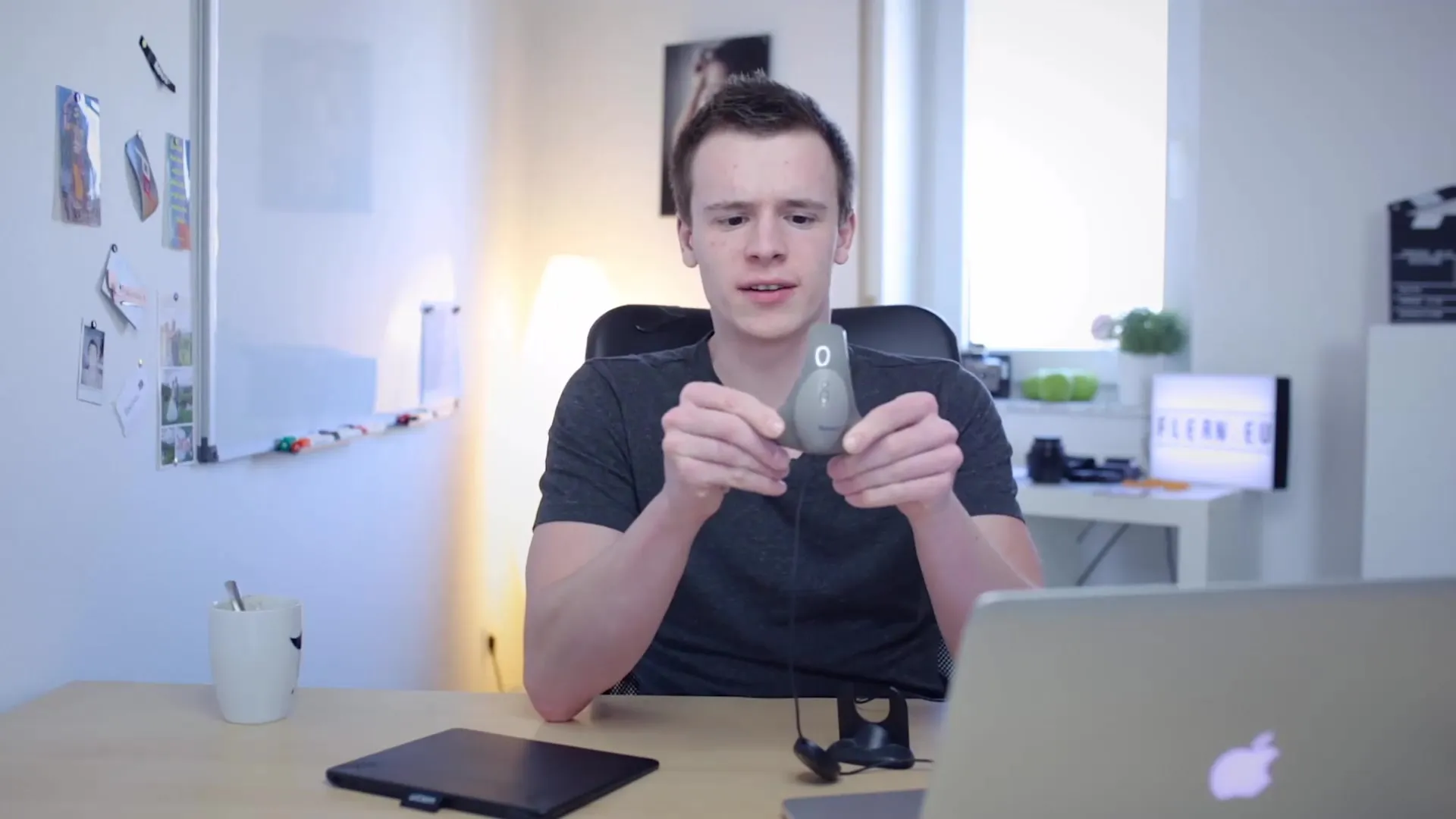
Krok 2: Przygotowanie do kalibracji
Zanim zaczniesz kalibrację, wykonaj kilka przygotowań. Monitor powinien być włączony i pozostawiony włączony przez kilka minut, aby osiągnąć temperaturę pracy. Jest to istotne, ponieważ świeżo włączone monitory mogą nie wyświetlać prawidłowych kolorów.
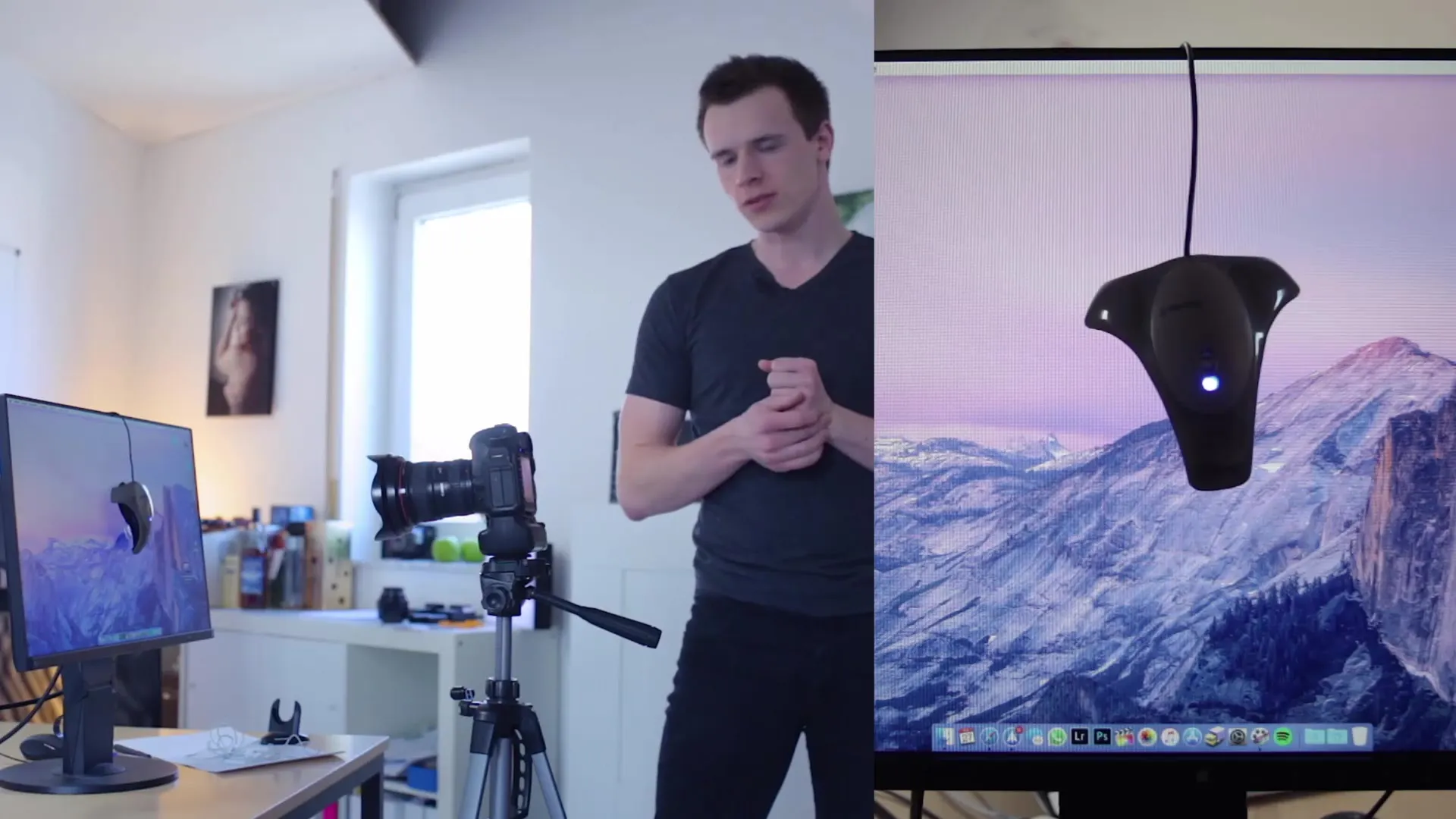
Krok 3: Uruchomienie oprogramowania do kalibracji
Gdy masz przygotowane urządzenie do kalibracji, uruchom odpowiednie oprogramowanie. Zazwyczaj jest ono dostępne w internecie i prowadzi cię przez proces kalibracji. Wybierz producenta monitora i odpowiedz na pytania dotyczące ustawień fabrycznych.
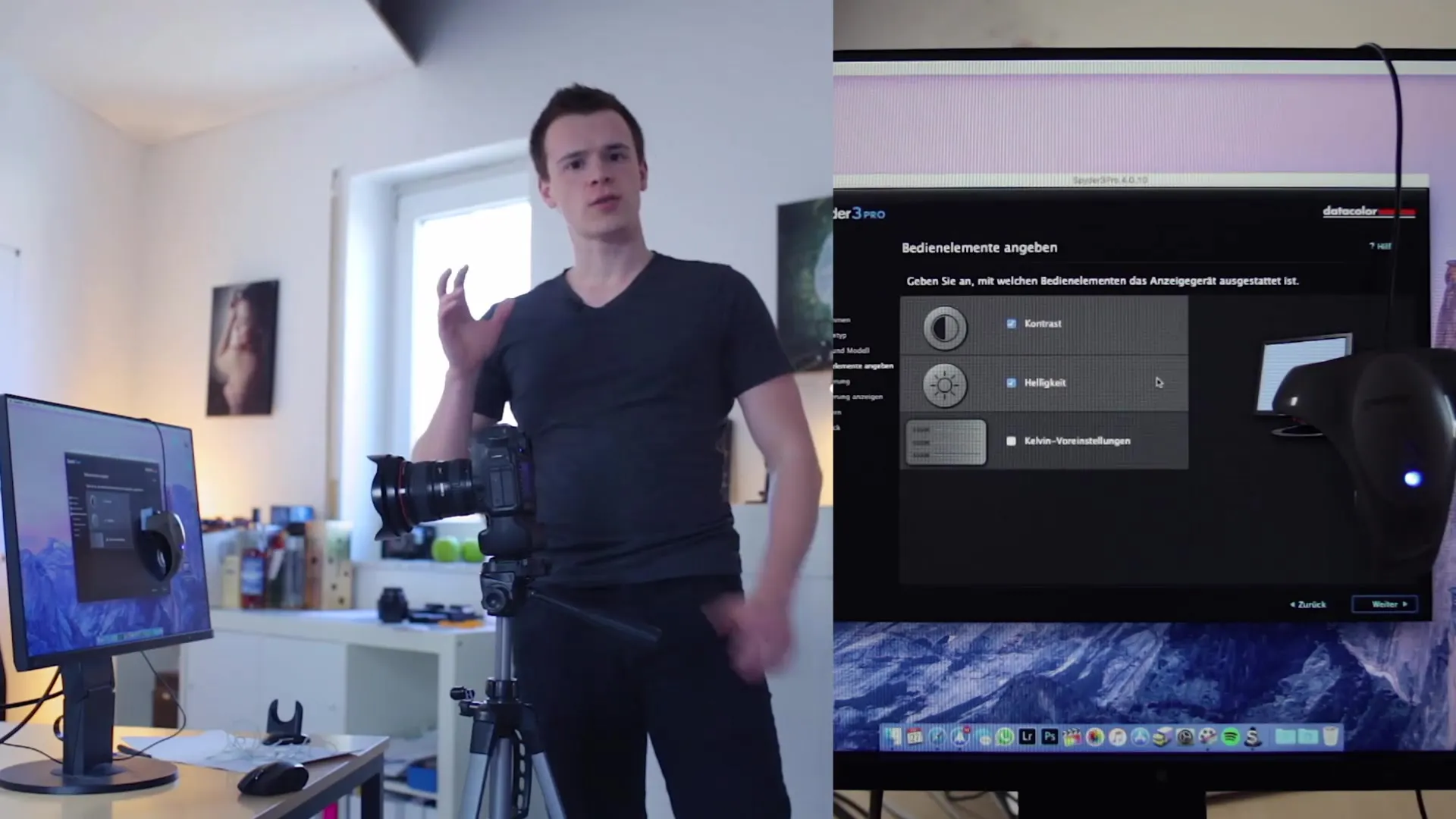
Krok 4: Dostosowanie ustawień
Oprogramowanie może zapytać, czy monitor był już kalibrowany i udzieli ci wskazówek, jak osiągnąć optymalne wyniki. Skonfiguruj oprogramowanie tak, aby otrzymało właściwe informacje o twoim monitorze, aby przeprowadzić nadchodzące pomiary.
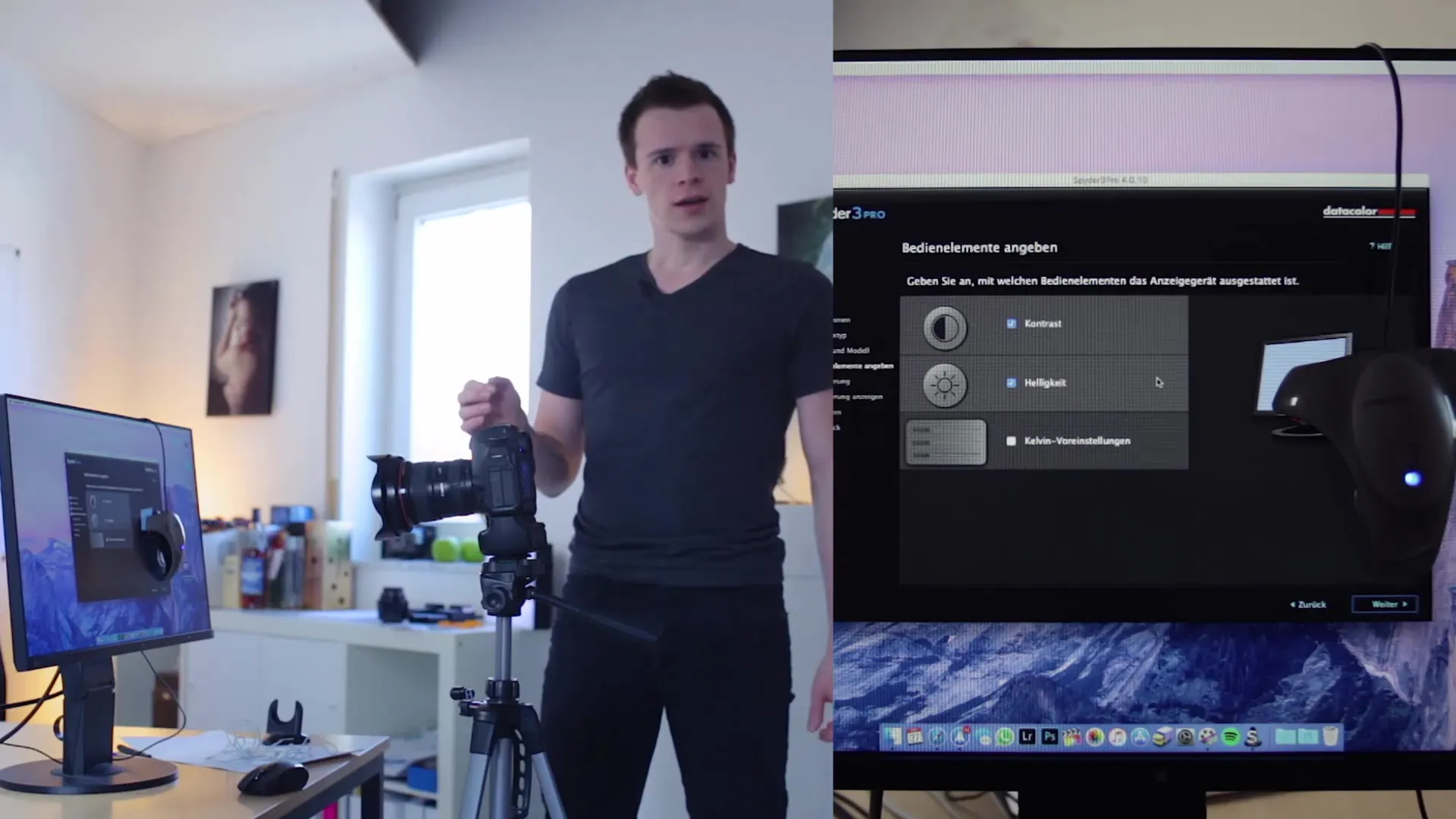
Krok 5: Dostosuj oświetlenie otoczenia
Kolejnym ważnym czynnikiem podczas kalibracji jest oświetlenie w pomieszczeniu. Upewnij się, że bezpośrednie światło słoneczne nie pada na monitor, ponieważ może to negatywnie wpłynąć na kalibrację. Oprogramowanie poprosi cię o zmierzenie oświetlenia otoczenia i może również zalecić pewne działania.
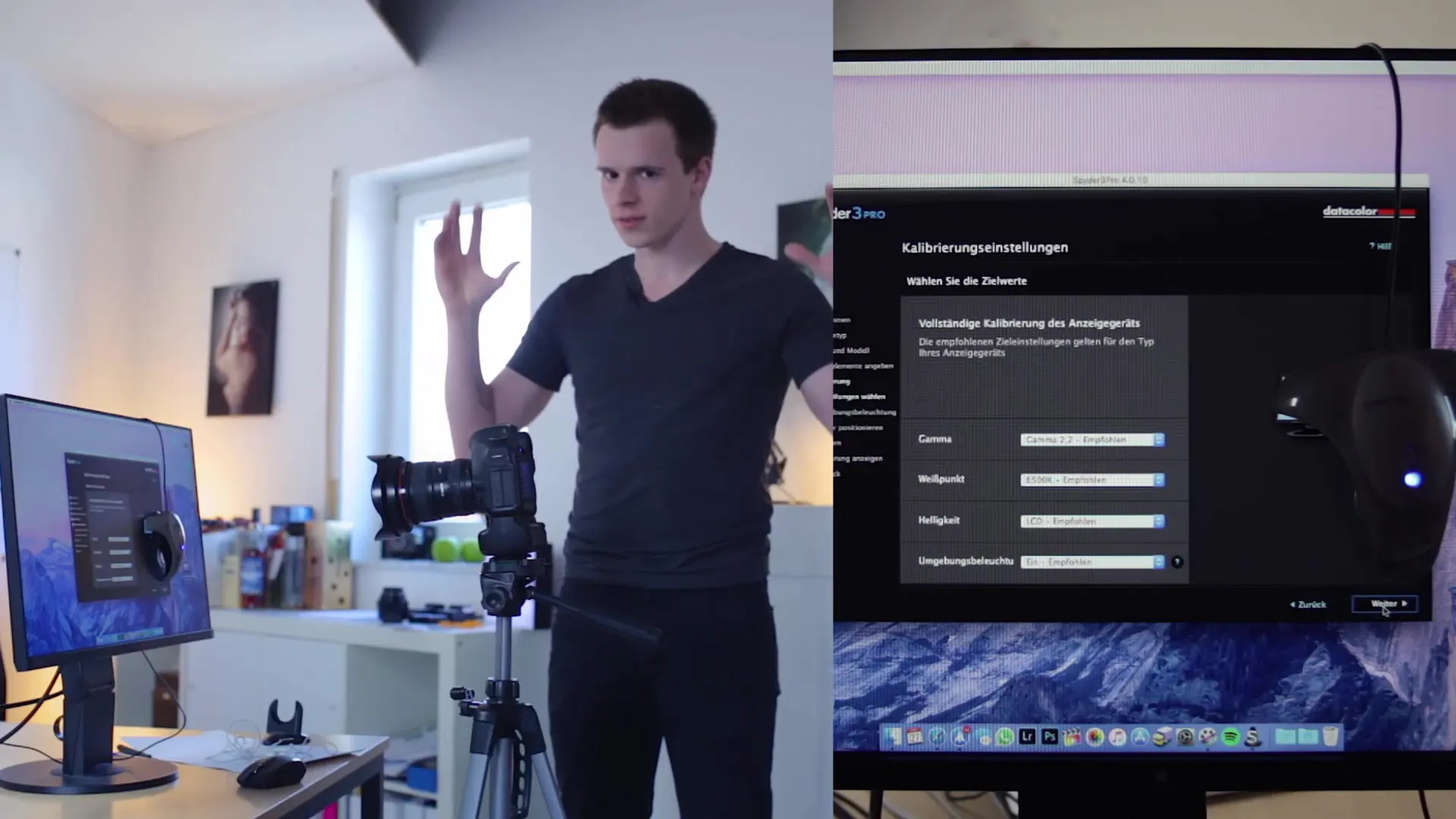
Krok 6: Zamocowanie urządzenia do kalibracji
Nadszedł czas, aby zamocować urządzenie do kalibracji na monitorze. Upewnij się, że jest odpowiednio umocowane i pokrywa wszystkie wymagane "powierzchnie pomiarowe". Urządzenie będzie teraz rozpoznawać i dostosowywać różne kolory, aby uzyskać najlepszą kalibrację monitora.
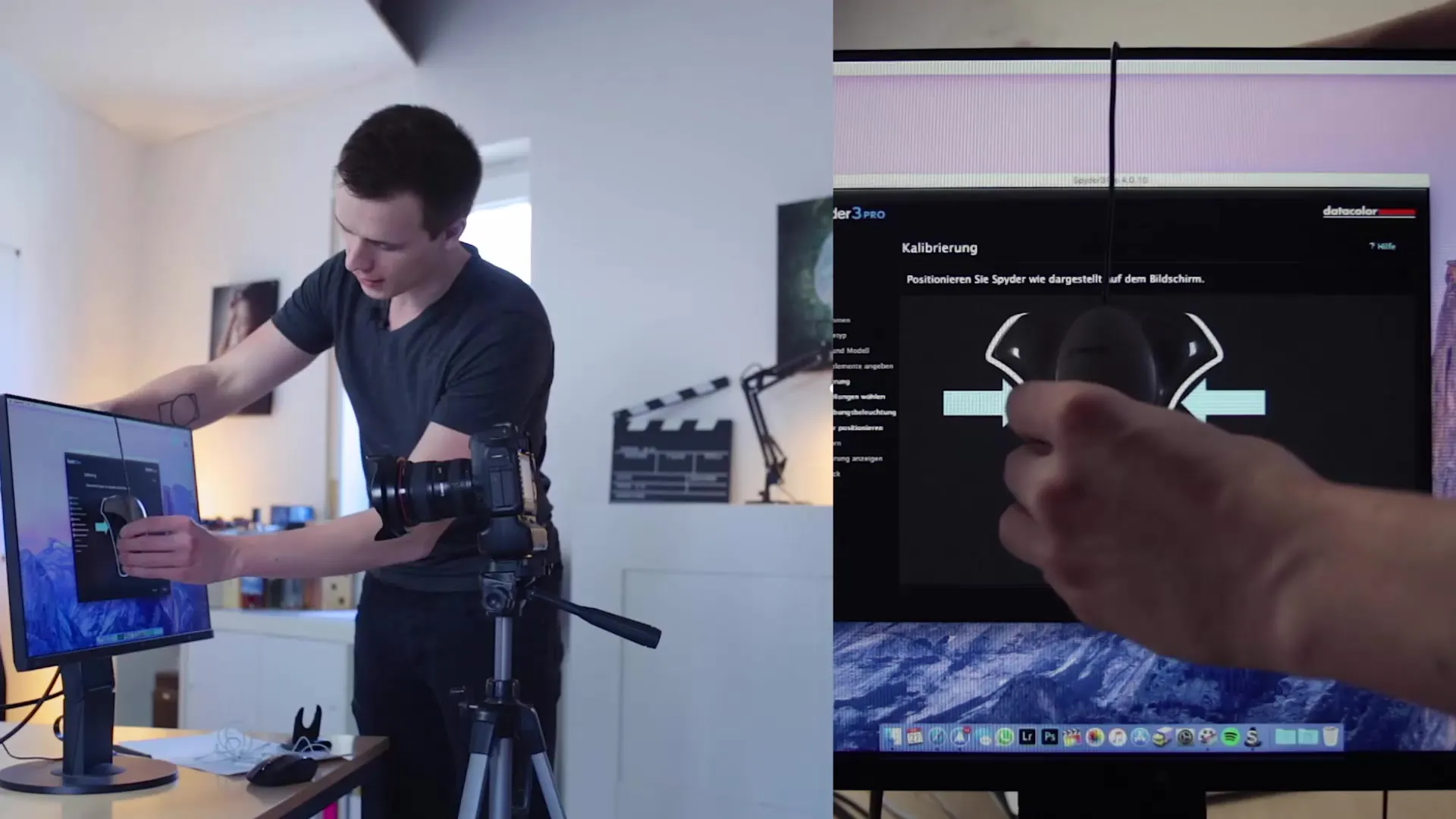
Krok 7: Wykonanie kalibracji
Teraz oprogramowanie przeprowadzi proces kalibracji, wyświetlając różne kolory, a urządzenie do kalibracji będzie mierzyć odwzorowanie kolorów. Ten proces może potrwać kilka minut, podczas których oprogramowanie dokonuje dostosowań, aby uzyskać najdokładniejsze wyniki.
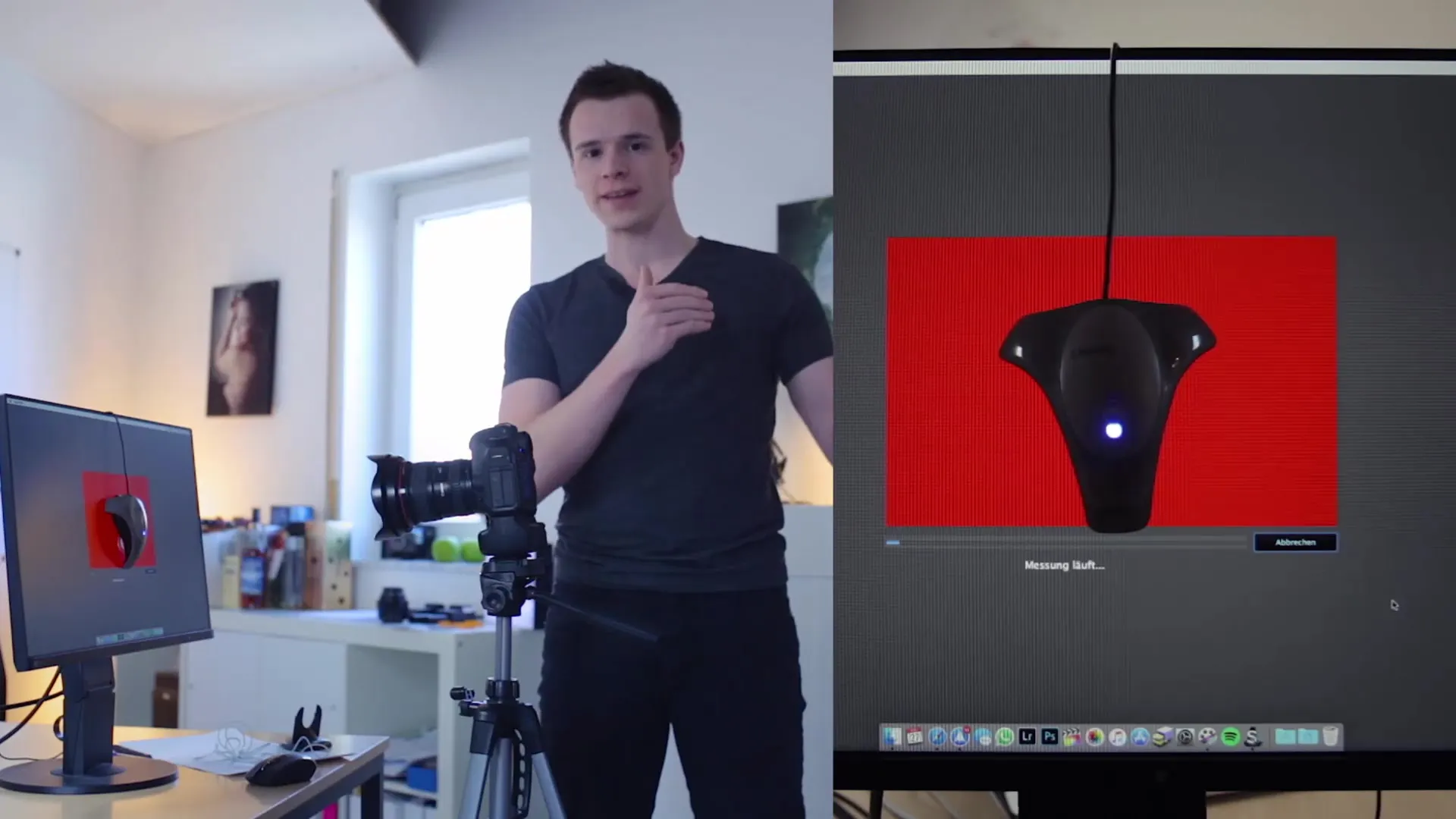
Krok 8: Sprawdź kalibrację
Po zakończeniu kalibracji istnieje możliwość przełączania się między skalibrowaną i nieskalibrowaną wersją twojego ekranu. Pomoże to dostrzec różnicę wizualnie i upewnić się, że monitor jest poprawnie skalibrowany.
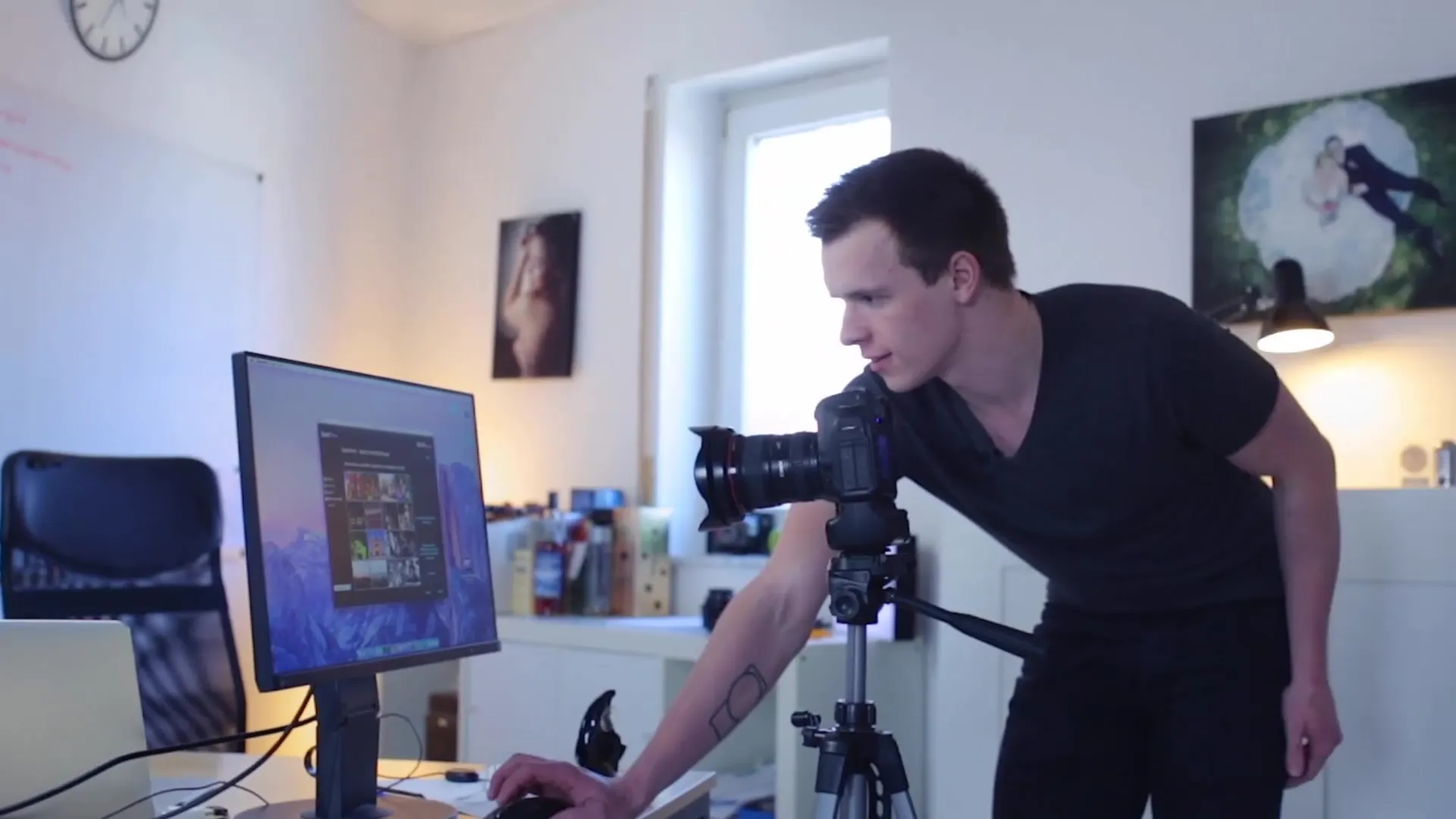
Krok 9: Zapisz ustawienia i ustaw przypomnienia
Zapisz kalibrację i ustaw przypomnienie, aby regularnie sprawdzać monitor w przyszłości. Możesz regularnie aktualizować kalibrację w zależności od otoczenia, zwłaszcza jeśli warunki oświetleniowe często się zmieniają.
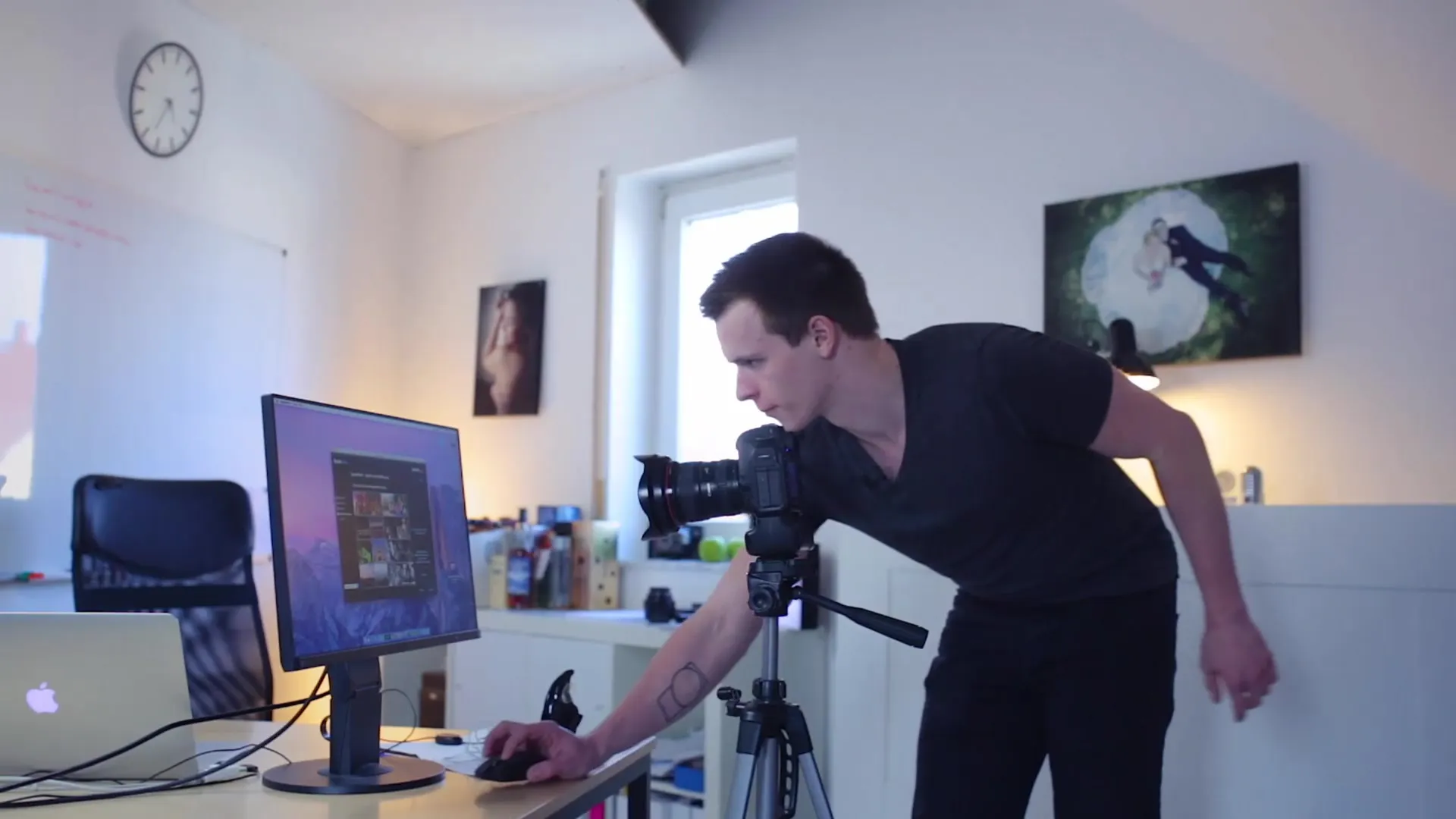
Krok 10: Korzystanie bez urządzenia kalibrującego
Jeśli obecnie nie masz urządzenia kalibrującego, nie ma powodu do niepokoju. Możesz nadal pracować z programami takimi jak Photoshop. Należy jednak zauważyć, że obraz, który edytujesz, może wyglądać inaczej na innych monitorach. Późniejsza kalibracja pomoże poprawić wyniki.

Podsumowanie
Profesjonalna kalibracja Twojego monitora jest kluczowa dla precyzyjnego wyświetlania kolorów podczas obróbki zdjęć. Dzięki odpowiedniej technice i urządzeniu kalibrującemu zauważysz znaczącą poprawę jakości i spójności swoich edytowanych obrazów.
Najczęściej zadawane pytania
Jak często powinienem kalibrować mój monitor?Powinieneś kalibrować swój monitor co najmniej raz w miesiącu, w zależności od otoczenia.
Jakie urządzenie kalibrujące polecasz?Spider 3 to dobre urządzenie, ale na rynku dostępnych jest wiele innych modeli.
Czy mogę pracować bez urządzenia kalibrującego?Tak, ale wyświetlanie kolorów może się różnić, i ryzykujesz niepożądane efekty w swoich obrazach.
Czy każdy monitor obsługuje kalibrację?Nie wszystkie monitory są równie dobrze przystosowane, ale większość nowoczesnych monitorów zapewnia wystarczająco wysoką jakość dla niezawodnej kalibracji.


